So setzen Sie die statische IP -Adresse und konfigurieren Sie das Netzwerk unter Linux
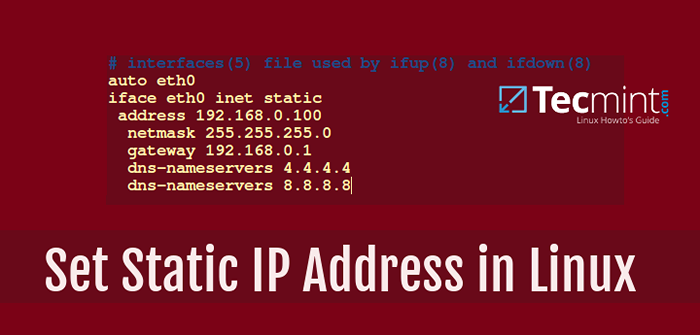
- 4655
- 1490
- Ilja Köpernick
Wenn Sie ein Linux -Systemadministrator sind, wird die Zeit kommen, wenn Sie das Netzwerk auf Ihrem System konfigurieren müssen. Im Gegensatz zu Desktop -Maschinen, in denen Sie dynamische IP -Adressen verwenden können, müssen Sie eine statische IP -Adresse einrichten (zumindest in den meisten Fällen).
Lesen Sie auch: So setzen oder ändern Sie das System Hostname unter Linux
Dieser Artikel soll Ihnen zeigen, wie Sie die statische IP -Adresse unter am häufigsten verwendeten Linux -Verteilungen konfigurieren können.
Für die Zwecke dieses Tutorials verwenden wir die folgenden Internet -Protokollversion 4 (IPv4) Details:
IP Adresse: 192.168.0.100 Netzmaske: 255.255.255.0 Hostname: node01.Tecmint.com Domain -Name: Tecmint.com Tor: 192.168.0.1 DNS Server 1: 8.8.8.8 DNS Server 2: 4.4.4.4
Konfigurieren Sie die statische IP -Adresse in RHEL/CentOS/Fedora:
So konfigurieren Sie die statische IP -Adresse in Rhel / Centos / Fedora, Sie müssen bearbeiten:
/etc/sysconfig/network/etc/sysconfig/network-scripts/ifcfg-Eth0
Wo im oben genannten "Ifcfg-Eth0" Antworten auf Ihre Netzwerkschnittstelle Eth0. Wenn Ihre Schnittstelle benannt ist “Eth1 " Dann ist die Datei, die Sie bearbeiten müssen "Ifcfg-Eth1".
Beginnen wir mit der ersten Datei:
# vi/etc/sysconfig/network
Öffnen Sie diese Datei und setzen Sie:
Networking = yes hostname = node01.Tecmint.com Gateway = 192.168.0.1 networking_ipv6 = no ipv6init = nein
Nächstes offen:
# vi/etc/sysconfig/network-scripts/ifcfg-Eth0
Notiz: Öffnen Sie die Datei, die Ihrer Netzwerkschnittstelle entspricht. Sie können Ihren Netzwerkschnittstellennamen mit ifconfig -a -Befehl finden.
In dieser Datei nehmen Sie die folgenden Änderungen vor:
Device = "Eth0" bootProto = "static" DNS1 = "8.8.8.8 "dns2 =" 4.4.4.4 "Gateway =" 192.168.0.1 "hostname =" node01.Tecmint.com "hwaddr =" 00: 19: 99: a4: 46: ab "ipaddr =" 192.68.0.100 "netmask =" 255.255.255.0 "nm_controlled =" yes "onboot =" yes "type =" ethernet "uUid =" 8105c095-799b-4f5a-A445-C6D7C3681F07 "
Sie müssen die Einstellungen nur bearbeiten für:
- DNS1 und DNS2
- TOR
- Hostname
- Netzmaske
- IPaddr
Andere Einstellungen sollten bereits vordefiniert worden sein.
Nächste Bearbeitung beschließen.Conf Datei durch Öffnen Sie es mit einem Texteditor wie Nano oder VI:
# vi /etc /resolv.Conf
Namenserver 8.8.8.8 # Ersetzen Sie durch Ihren Namenserver IP -Namenserver 4.4.4.4 # Ersetzen Sie durch Ihren Namenserver IP
Sobald Sie Ihre Änderungen vorgenommen haben, starten Sie das Netzwerk neu mit:
# /etc /init.D/Netzwerk Neustart [auf sysvinit] # SystemCTL Neustart -Netzwerk [auf sysided]
Stellen Sie die statische IP -Adresse in Debian / Ubuntu fest
So setzen Sie eine statische IP -Adresse in ein Debian/ Ubuntu, Öffnen Sie die folgende Datei:
# Nano/etc/netzwerk/Schnittstellen
Möglicherweise sieht eine Linie so aus:
Auto ETH0 IFACE ETH0 INET DHCP
Ändern Sie es so, dass es so aussieht:
Auto ETH0 IFACE ETH0 INET STATIC ADRESSE 192.168.0.100 Netzmaske 255.255.255.0 Gateway 192.168.0.1 DNS-Nameservers 4.4.4.4 DNS-Nameservers 8.8.8.8
Speichern Sie die Datei und bearbeiten Sie dann /etc/resolv.Conf so was:
# Nano /etc /resolv.Conf
Namenserver 8.8.8.8 # Ersetzen Sie durch Ihren Namenserver IP -Namenserver 4.4.4.4 # Ersetzen Sie durch Ihren Namenserver IP
Starten Sie das Netzwerk in Ihrem System neu mit:
# /etc /init.D/Netzwerk Neustart [auf sysvinit] # SystemCTL Neustart -Netzwerk [auf sysided]
Ihre statische IP -Adresse wurde konfiguriert.
Abschluss:
Sie wissen jetzt, wie Sie eine statische IP -Adresse auf einer Linux -Distribution konfigurieren. Wenn Sie Fragen oder Kommentare haben, zögern Sie bitte nicht, sie im Kommentarbereich unten einzugeben.

